Cara Menyimpan Microsoft Word 2013 Ke PDF
Mengubah atau menyimpan file .doc atau .docx (ekstension microsoft word) ke .pdf bisa menjadi suatu hal yang sangat penting baik itu yang bekerja kantoran, pengajar, anak sekolah, mahasiswa, bahkan pebisnis sekalipun.
Dalam kesempatan kali ini saya akan berbagi cara menyimpan dokumen microsoft word dalam bentuk pdf. Dalam artikel ini, saya menggunakan microsoft word 2013. Sehingga bagi teman-teman yang menggunakan microsoft word versi terbaru atau versi sebelum office 2013, maka bisa disesuaikan.
Langkah pertama teman-teman harus membuka microsoft word (dalam konteks artikel ini saya menggunakan microsoft word 2013)
Bagi teman-teman yang sudah memiliki file atau dokumen dalam microsoft word, maka teman-teman bisa langsung menyimpannya seperti langkah dibawah ini.
Namun jika belum memiliki dokumen, teman-teman bisa membuat atau mengetik dulu dokumen microsoft word yang akan diubah menjadi pdf.
Setelah dokumen siap, buka menu file pada microsoft word 2013 (letaknya ada sudut kiri atas). Kemudian setelah opsi menu file muncul, teman-teman buka sub menu save as.
Setelah sub menu save as terbuka, akan muncul kotak dialog penyimpanan. Teman-teman pilih folder tempat dimana file pdf akan disimpan.
Untuk ini teman-teman bisa menjadikan satu lokasi dengan file .doc atau .docx, sehingga akan memudahkan pencarian file nantinya.
Setelah memilih folder penyimpanan, lalu di opsi format file yang akan disimpan. Teman-teman pilih format pdf. Jika sudah, tekan save untuk menyimpan file microsoft word ke dalam bentuk pdf.
Untuk memastikan bahwa penyimpanan telah berhasil dilakukan, teman-teman bisa membuka folder tempat penyimpanan file pdf. Kemudian buka file pdf hasil dari convert microsoft word ke pdf, untuk memastikan bahwa file pdf terbuat dengan baik sesuai dengan file aslinya yang berbentuk microsoft word.
Demikian langkah-langkah atau cara mengubah microsoft word (.doc / .docx) ke dalam pdf. Semoga tutorial ini bermanfaat bagi teman-teman yang membaca hingga tuntas. Jika ada masukan saran, silakan disampaikan dalam kolom komentar dibawah ini.
Dalam kesempatan kali ini saya akan berbagi cara menyimpan dokumen microsoft word dalam bentuk pdf. Dalam artikel ini, saya menggunakan microsoft word 2013. Sehingga bagi teman-teman yang menggunakan microsoft word versi terbaru atau versi sebelum office 2013, maka bisa disesuaikan.
Buka Software Microsoft word
Langkah pertama teman-teman harus membuka microsoft word (dalam konteks artikel ini saya menggunakan microsoft word 2013)
Buat artikel yang akan dijadikan PDF
Bagi teman-teman yang sudah memiliki file atau dokumen dalam microsoft word, maka teman-teman bisa langsung menyimpannya seperti langkah dibawah ini.
Namun jika belum memiliki dokumen, teman-teman bisa membuat atau mengetik dulu dokumen microsoft word yang akan diubah menjadi pdf.
Buka file, kemudian pilih sub menu save as
Setelah dokumen siap, buka menu file pada microsoft word 2013 (letaknya ada sudut kiri atas). Kemudian setelah opsi menu file muncul, teman-teman buka sub menu save as.
Pilih folder untuk penyimpanan
Setelah sub menu save as terbuka, akan muncul kotak dialog penyimpanan. Teman-teman pilih folder tempat dimana file pdf akan disimpan.
Untuk ini teman-teman bisa menjadikan satu lokasi dengan file .doc atau .docx, sehingga akan memudahkan pencarian file nantinya.
Pilih format PDF, lalu save
Setelah memilih folder penyimpanan, lalu di opsi format file yang akan disimpan. Teman-teman pilih format pdf. Jika sudah, tekan save untuk menyimpan file microsoft word ke dalam bentuk pdf.
Buka file PDF hasil penyimpanan dari microsoft word
Untuk memastikan bahwa penyimpanan telah berhasil dilakukan, teman-teman bisa membuka folder tempat penyimpanan file pdf. Kemudian buka file pdf hasil dari convert microsoft word ke pdf, untuk memastikan bahwa file pdf terbuat dengan baik sesuai dengan file aslinya yang berbentuk microsoft word.
Demikian langkah-langkah atau cara mengubah microsoft word (.doc / .docx) ke dalam pdf. Semoga tutorial ini bermanfaat bagi teman-teman yang membaca hingga tuntas. Jika ada masukan saran, silakan disampaikan dalam kolom komentar dibawah ini.
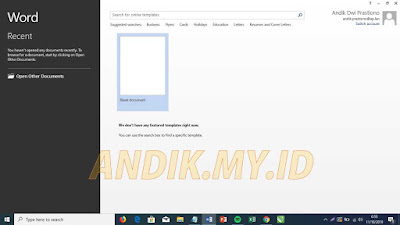
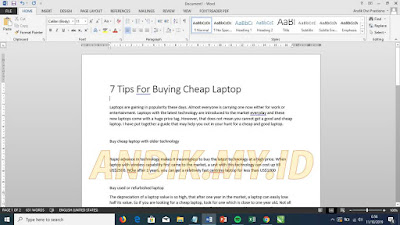

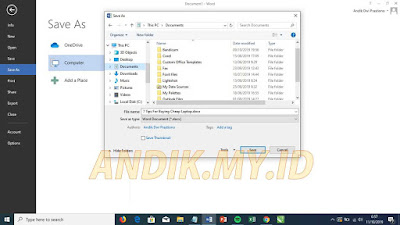
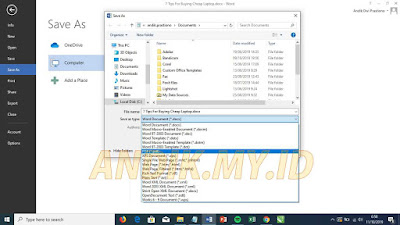
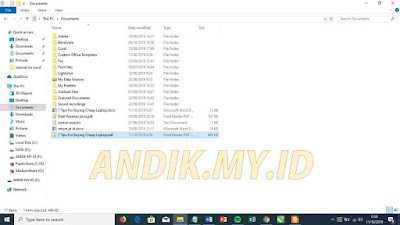
Posting Komentar untuk "Cara Menyimpan Microsoft Word 2013 Ke PDF"